Z okazji zbliżających się Świąt, przygotowaliśmy wczesny prezent – finalną wersję PrusaSlicera 2.4! Z malowaniem MMU, ulepszonymi podporami, galerią kształtów… lista nowych funkcji jest po raz kolejny prawie nieskończona! Wielkie podziękowania dla wszystkich testerów wersji alpha, beta i release candidate – Wasze opinie są bardzo cenne.
Co nowego w PrusaSlicer 2.4
Zanim przejdziemy do szczegółowego opisu nowych funkcji, oto krótki przegląd największych dodatków:
- Malowanie Multi-Material
- Ulepszone podpory i mosty
- Galeria kształtów
- Fuzzy skin
- Tryb ciemny w Windows
- Brim dla pojedynczych obiektów
- Odejmowanie objętości
- Automatyczna zmiana koloru dla logo i znaków
- Powiadomienia z poradami dnia
- Uproszczenie modelu
- Wsparcie dla modeli samolotów z 3DLabPrint
- Nowe profile drukarek innych producentów
- …i więcej!
Możesz pobrać PrusaSlicer dla wszystkich systemów Windows, Mac, Linux, a nawet udostępniamy buildy 64bit ARM dla urządzeń takich jak Raspberry Pi i Chromebooki ARM.
Stale rozbudowujemy również dokumentację PrusaSlicera, gdzie możesz przeczytać szczegółowy opis jego funkcji wraz z przykładami ich użycia.
Malowanie Multi-Material
Przygotowanie modeli do wielomateriałowych wydruków FDM było kiedyś skomplikowanym i czasochłonnym procesem. Dzięki tej wersji PrusaSlicer, kolorowanie obiektu wymaga zaledwie kilku kliknięć z inteligentnymi operacjami wypełnienia i pociągnięcia pędzlem!
W PrusaSlicer 2.3, wprowadziliśmy malowanie podpór i szwów. Widząc narzędzia do malowania w PrusaSlicer, wielu z Was prosiło o podobne, które pomogłyby w druku wielomateriałowym. Łatwy sposób na malowanie modeli był czymś, co chcieliśmy zrobić od lat, od czasu wydania pierwszej aktualizacji Multi Material. Problem ten jest jednak znacznie bardziej złożony, niż może się to początkowo wydawać. Po pierwsze, zwykłe narzędzie pędzla, które zaimplementowaliśmy do malowania podpór i szwów, ułatwiłoby to tylko częściowo. Nadal jednak trzeba by było żmudnie wyznaczać krawędzie przy każdym kolorze. A po drugie, kolor nie może być nakładany tylko na powierzchnię, musi sięgać do środka. Inaczej oba polimery nie związałyby się ze sobą dobrze i łatwo byłoby odkleić kolory.
Aby kolorowanie było szybkie i łatwe, zaimplementowaliśmy narzędzia Inteligentne malowanie (Smart fill) i Wiaderko z farbą (Bucket fill). Przy wybranym narzędziu Inteligentne malowanie, po najechaniu myszką nad model, otrzymujemy podgląd w czasie rzeczywistym automatycznie wykrytego obszaru do pomalowania. Farba wypełnia obszar poniżej kursora myszy aż do ostrej krawędzi, przy czym kąt progu można regulować. Można również szybko zamieniać ciągłe plamy koloru za pomocą narzędzia Wiaderko z farbą. Oczywiście możesz także powiększyć obraz i użyć narzędzia Pędzel do ręcznego malowania. Narzędzie to automatycznie podzieli duże trójkąty na mniejsze, dzięki czemu będziesz mieć wystarczającą rozdzielczość dla swoich arcydzieł 🙂 Podczas cięcia, malowane regiony są sprytnie rozszerzane do wewnątrz, dając różnym kolorom/polimerom najlepszą szansę na związanie się ze sobą.
Ulepszone podpory FDM i nowy tryb drukowania mostów
Jednym z najczęstszych (i słusznych) narzekań od społeczności jest to dotyczące podpór generowanych przez PrusaSlicer. Wraz z tym wydaniem, przeprojektowaliśmy podpory i znacząco je ulepszyliśmy. Jesteśmy bardzo świadomi wielu próśb o podpory w formie drzewa i planujemy dodać je w przyszłości. Ale z naszymi nowymi podporami, może się okazać, że Twoja chęć używania tych w formie drzewa znacznie się zmniejszy 🙂
Domyślne podpory w formie siatki mają bardzo dobrze zdefiniowany minimalny obszar, co czyni je bardzo stabilnymi. Jednakże, mają one tendencję do wydostawania się poza regiony, które podpierają, wzdłuż ścian obiektu. Wprowadzamy nowy typ podpór – „Przylegające„. Podpory te zachowują kształt zwisu, dzięki czemu nie przenikają przez ściany. Kompromisem jest możliwość mniejszej stabilności wysokich i cienkich słupów podporowych. Na razie pozostawiamy podpory siatkowe jako domyślne, więc upewnij się, że przełączyłeś je ręcznie, jeśli chcesz je wypróbować.
Możesz teraz ustawić odległość styku podpór na górze i na dole niezależnie. Jeśli włączysz opcję „Podpory tylko na stole”, kolumny podpór zostaną przycięte, aby nie znajdowały się na górze obiektu. Rozciągnięcie pierwszej warstwy jest teraz konfigurowalne (bardzo częsta prośba). Wydruki na szczycie raftu wyglądają teraz lepiej. Kiedy używasz wymuszania podpór (przez malowanie lub modyfikatory), będą one zastępować „Podpory tylko na stole” i „Nie używaj podpór pod mostami”. Jest też wiele innych drobnych usprawnień.
Można wyróżniać zwisy podczas malowania podpór. Za pomocą nowego pola wyboru można ograniczyć pociągnięcia pędzlem tylko do podświetlonych trójkątów przy zwisach. Narzędzie „Inteligentne malowanie” jest również dostępne podczas malowania podpór.
Nowy tryb drukowania mostów
Z powodów historycznych (wyjaśnionych szczegółowo w liście zmian), PrusaSlicer drukował mosty z bardzo grubymi liniami. Dzięki temu było bardzo niezawodne i pozwalało na łączenie większych odległości, ale nie wyglądało to zbyt dobrze. Nowe domyślne zachowanie używa bieżącej wysokości warstwy do drukowania mostów, dzięki czemu jest niezawodne dla mniejszych odległości, ale wygląda znacznie lepiej. Jest to strategia, której używa większość nowoczesnych slicerów. Możesz przełączyć się na stare zachowanie, włączając opcję „Grube mosty”. Ponieważ pierwsza warstwa modelu powyżej podpór wykorzystuje ustawienia mostów, ta zmiana ma również duży wpływ na wygląd podpieranych zwisów.
Ogólnie rzecz biorąc, podpory powinny być teraz łatwiejsze do usunięcia, bardziej konfigurowalne, a podparte obszary powinny wyglądać lepiej. Będziemy kontynuować dostosowywanie ich ustawień w naszych automatycznie aktualizowanych profilach.
Galeria kształtów
Nowa wbudowana galeria kształtów zapewnia szybki i łatwy dostęp do najczęściej używanych modeli, niezależnie od tego, czy używasz ich jako modyfikatorów, czy do umieszczenia na talerzu i wydrukowania. Domyślne kształty zawierają podstawowe prymitywy (sześcian, cylinder, sfera…), jak również inne przydatne obiekty, takie jak dysk pomocniczy czy symbol recyklingu. Bibliotekę można rozszerzyć o własne modele. Może to być logo Twojej firmy, kształt modyfikatora, którego często używasz, lub po prostu model, który drukujesz w kółko. Jeśli dodasz model, otrzyma on automatycznie wygenerowaną miniaturkę. Możesz jednak zastąpić wygenerowaną miniaturkę PNG swoim własnym obrazkiem.
Planujemy rozszerzyć funkcjonalność galerii kształtów w kolejnych wydaniach. Prawdopodobnie dodamy system folderów i zakładek, abyś możliwe było organizowanie kształtów. Planujemy również dodać generator tekstu. Rozszerzymy też bibliotekę domyślnych kształtów. Jeśli masz pomysł na model, który powinien być domyślnie dołączony, daj nam znać!
Fuzzy Skin
Fuzzy Skin pozwala na tworzenie chropowatej tekstury przypominającej włókna na bokach modeli poprzez losowe przesunięcie punktów na obwodzie. Daje to zaskakująco dobre rezultaty, odpowiednie dla uchwytów narzędzi lub po prostu nadania powierzchni wydruku nowego, interesującego wyglądu. Lub do ukrycia jego niedokładności. Możesz także użyć modyfikatorów, aby zastosować efekt Fuzzy Skin tylko na wybranej części modelu.
Przenieśliśmy tę popularną funkcję z programu Cura. Wielkie podziękowania należą się zespołowi Cury za udostępnienie jej na zasadach open-source!
2-4 Szybsze generowanie kodu G
Sparalelizowaliśmy i zoptymalizowaliśmy eksport kodu G, dzięki czemu znacznie poprawiliśmy wydajność. Całkowity czas cięcia jest teraz 2× do 4× krótszy, z większą prędkością osiąganą na wysokiej klasy procesorach z wieloma rdzeniami i wątkami.
Tryb ciemny w Windows
PrusaSlicer obsługiwał już tryb ciemny na OSX i Linux, w oparciu o popularne zapotrzebowanie, zaimplementowaliśmy tryb ciemny również dla Windows. Wymagało to znacznie więcej wysiłku niż się spodziewaliśmy. W przeciwieństwie do OSX i Linux, Windows nie ma oficjalnego trybu ciemnego dla kontrolek Win32, których używa nasza wieloplatformowa biblioteka GUI (wxWidgets). Podjęliśmy więc wyzwanie jego samodzielnej implementacji. Zaczęliśmy odzierać istniejące komponenty Win32 i implementować zamienniki dla tych, dla których się to nie udało. Na szczęście, odkryliśmy Notepad++! O ile nam wiadomo, Notepad++ jest jedyną aplikacją open-source dla Win32, która implementuje tryb ciemny w rozsądnym stopniu. Skończyło się na użyciu części kodu źródłowego z Notepad++ do połączenia z nieopublikowanym API trybu ciemnego, który jest oparty na tym projekcie.
Więcej niesamowitych funkcji
Brim dla pojedynczych obiektów, brim wewnętrzny
Ustawienia brimu są teraz zależne od modelu. Oznacza to, że można włączyć brim tylko dla niektórych modeli, używać różnych szerokości dla poszczególnych modeli itp. Ta pozornie mała zmiana wymagała zaskakująco dużej zmiany w kodzie PrusaSlicera. Teraz możesz także wybrać generowanie brimu zewnętrznego, wewnętrznego obrzeża lub obydwu.
W poprzednich wersjach, kompensacja stopy słonia (EFC) była stosowana na pierwszej warstwie obiektu, podczas gdy brim był pozostawiony tak, jakby EFC nie była stosowana. Prowadziło to do powstania niewielkiej szczeliny między obiektem a brimem. Podczas drukowania szczelina ta powinna zostać wypełniona ze względu na efekt stopy słonia. Jednak to spowodowało, że rzeczywiste łączenie brimu było dość wrażliwe na kalibrację pierwszej warstwy, a czasami prowadziło do niedostatecznego przylegania brimu do modelu. Począwszy od tego wydania, brim jest generowany po kompensacji stopy słonia, bez szczeliny. Ale przesunięcie krawędzi może być regulowane za pomocą nowego parametru konfiguracyjnego „brim_separation”.
Odejmowanie objętości
Odejmowanie objętości pozwala odjąć jedną siatkę od drugiej, podobnie jak operatory logiczne działają w innych programach 3D. W ten sposób możesz na przykład tworzyć łatwo zmienialne otwory bezpośrednio w PrusaSlicer. Możesz też załadować jeden z obiektów z nowej galerii kształtów jako objętość do odjęcia.
Automatyczna zmiana kolorów dla logotypów i znaków
Kiedy PrusaSlicer wykryje, że model wygląda jak logo lub znak, pojawi się powiadomienie, aby automatycznie dodać zmiany kolorów do odpowiednich wysokości. Ta funkcja została zaproponowana przez Richarda Horne, dziękujemy za sugestię! Oszczędza ona czas i eliminuje zgadywanie związane z wstawianiem zmian kolorów na odpowiedniej wysokości.
Powiadomienie z „Poradą dnia”
Jak widać z tego długiego artykułu, PrusaSlicer staje się coraz potężniejszy każdego dnia. Oferuje wiele unikalnych funkcji, których nie znajdziemy w innych slicerach. Minusem dodawania nowych funkcji jest stale rosnąca złożoność programu. Aby usprawnić codzienne cięcie, wiele funkcji jest dostępnych poprzez klawisze skrótów (Ctrl / Alt + przycisk myszy). W wersji 2.3 dodaliśmy funkcję wyszukiwania. Teraz prezentujemy podpowiedzi „Czy wiesz, że” wewnątrz wyskakującego powiadomienia, często dostarczając hiperłącze prowadzące do odpowiedniego elementu interfejsu użytkownika (przycisk paska narzędzi, parametr konfiguracji) lub do otwarcia dokumentacji w przeglądarce internetowej. Za każdym razem, gdy uruchamiasz PrusaSlicer, wyświetlane jest jedno powiadomienie z podpowiedzią, prezentowane przez naszego pomocnego Clippy Jo. Możesz go nawet wydrukować! 🙂 Zrobiliśmy wszystko, co w naszej mocy, aby wypełnić podpowiedzi faktycznie użytecznymi informacjami i mało znanymi funkcjami, opisanymi w krótkich, strawnych fragmentach. Ale oczywiście możesz je wyłączyć w preferencjach.
Uproszczenie modelu
Skany 3D i rzeźbione modele często mają ogromną liczbę trójkątów, co utrudnia pracę z nimi. Pliki te mogą spowolnić PrusaSlicer, zająć bardzo dużo czasu na krojenie, a nawet spowolnić drukarki 3d FDM, z powodu ogromnej liczby generowanych krótkich ścieżek narzędzia. Możesz zredukować liczbę trójkątów w siatce używając nowej funkcji Simplify mesh. Kliknij prawym przyciskiem myszy na model i wybierz Uprość model z menu kontekstowego. Możesz ograniczyć uproszczenie albo przez poziom szczegółowości albo przez liczbę trójkątów do usunięcia.
Ta funkcja może być również użyta do stworzenia „efektu low-poly” bezpośrednio w PrusaSlicer.
Wsparcie dla modeli samolotów z 3DLabPrint
PrusaSlicer od niedawna wspiera cięcie modeli samolotów 3DLabPrint. Modele 3DLabPrint zostały zaprojektowane do cięcia w Simplify3D z pojedynczym obrysem i bez wypełnienia, aby stworzyć lekkie skrzydło wzmocnione pojedynczymi żebrami obwodowymi. Z punktu widzenia geometrii bryłowej, modele te zawierają nakładające się elementy i nie są poprawnymi bryłami. Ponieważ jednak modele te zostały zaprojektowane specjalnie dla Simplify3D i sposobu w jaki program ocenia takie obiekty, wyeksportowany kod G był poprawny. Aby umożliwić cięcie modeli 3DLabPrint, PrusaSlicer implementuje nową opcję „Tryb cięcia”, pozwalającą na przełączanie pomiędzy trybami „Zwykły” (domyślnie) i „Parzysty-nieparzysty”. Użyj opcji „Parzysty-nieparzysty”, aby poprawnie ciąć samoloty 3DLabPrint. Kolejny nowy tryb cięcia „Zamknij otwory” sprawia, że PrusaSlicer wypełnia wszystkie wewnętrzne struktury.
Postęp przesyłania
Kiedy przesyłasz G-code przez sieć, nowy pasek postępu jest wyświetlany jako specjalne powiadomienie. A istniejące okno dialogowe „Kolejka zadań serwera druku” na nowo obsługuje sortowanie według kolumn, a oprócz tego dodaliśmy kolumnę z rozmiarem pliku.
Wizualizacja strefy kolizji przy drukowaniu sekwencyjnym
Kiedy włączysz drukowanie sekwencyjne, zawsze istnieje ryzyko, że głowica drukująca uderzy w któryś z ukończonych obiektów podczas drukowania innego. PrusaSlicer może sprawdzać takie kolizje i ostrzegać Cię. W poprzednich wersjach, użytkownicy byli czasami zdezorientowani, dlaczego otrzymują ostrzeżenie, myśląc, że mają wystarczająco dużo wolnej przestrzeni wokół każdego obiektu. W PrusaSlicer 2.4, obszary wolnej przestrzeni są teraz wizualizowane w podglądzie stołu podczas przesuwania obiektów i w przypadku kolizji, dzięki czemu bardzo łatwo można zauważyć problem.
Automatyczne orientowanie modeli SLA
Od kilku wersji PrusaSlicer posiada funkcję, która automatycznie optymalizuje orientację modelu do druku na drukarkach (M)SLA. W PrusaSlicer 2.3 zmieniliśmy algorytm automatycznej orientacji SLA, ale niektórzy użytkownicy nie byli zadowoleni z tej zmiany. W PrusaSlicer 2.4 pozwoliliśmy użytkownikowi wybrać jeden z 3 różnych algorytmów autoorientacji:
- Najlepsza jakość powierzchni
- Zmniejszone nachylenie zwisów (minimalne podpory)
- Najniższa wysokość Z (najniższy czas drukowania)
Porównanie profili
Możesz teraz łatwo porównać różnice między 2 profilami dzięki specjalnemu widokowi. Włącz go wybierając Okno -> Porównaj zestawy ustawień.
Podgląd tekstowy G-Code
Po przeciągnięciu poziomego suwaka na ekranie podglądu można sprawdzić kolejność ruchów na bieżącej warstwie. Nowością jest również wyświetlanie wygenerowanego kodu G po lewej stronie ekranu, wraz z numerem linii. Może to być wykorzystane do zaawansowanej analizy kodu G. Można na przykład znaleźć idealne miejsce na umieszczenie własnego kodu G przy użyciu zewnętrznego edytora tekstu.
Wyślij informacje systemowe
W celu lepszej koncentracji naszych przyszłych wysiłków, zdecydowaliśmy się opcjonalnie zbierać ogólne informacje o systemach, na których PrusaSlicer jest często uruchamiany. Takie informacje systemowe pomogą nam wycofać wsparcie dla przestarzałych platform, aby skoncentrować się na aktualnym sprzęcie i systemach operacyjnych w celu zmniejszenia kosztów utrzymania, poprawy wydajności PrusaSlicera i wprowadzenia nowych funkcji. Zebrane dane konfiguracji systemu są ściśle anonimowe i możesz sprawdzić ich pełną zawartość w oknie dialogowym „Wyślij informacje o systemie”. Ten monit jest wyświetlany tylko raz. Chcemy z góry podziękować każdemu, kto zdecyduje się udostępnić nam swoją konfigurację systemu.
Przesuwanie obiektu pod powierzchnię stołu
W oparciu o wiele próśb, pozwalamy od niedawna na przesuwanie obiektu poniżej powierzchni stołu, aby wydrukować tylko jego część znajdującą się powyżej powierzchni. Istniał już na to sposób dzięki użyciu narzędzia „Przetnij”, ale nowy sposób jest znacznie prostszy i bardzo przydatny, na przykład, jeśli chcesz tylko spłaszczyć spód nierównego obiektu, aby można go było wydrukować bez raftu. W panelu manipulacji obiektem pojawił się również nowy przycisk „Upuść na stół”, który umożliwia przeniesienie obiektu z powrotem na powierzchnię stołu. Przecięcie modelu z powierzchnią stołu jest wizualizowane za pomocą białego konturu. Przesuwanie obiektów poniżej stołu nie jest na razie dozwolone w trybie SLA. Mogłoby to spowodować, że rozmieszczenie podpór SLA byłoby mylące.
I jeszcze więcej nowości!
Dzięki wkładowi społeczności, dodaliśmy więcej profili drukarek innych firm, w tym dla drukarek Voron. Można przełączać właściwość „Do druku” dla wielu obiektów jednocześnie. Podczas zamykania projektu pojawi się ostrzeżenie o niezapisanych zmianach. Suwaki mają teraz dedykowany przycisk do wpisywania dokładnej wartości. A lista jest znacznie dłuższa!
Jeśli chcesz przeczytać pełną listę zmian, sprawdź stronę PrusaSlicera na GitHubie. Sugerujemy czytać je chronologicznie, zaczynając od listy zmian PrusaSlicer 2.4-alpha1.
Co powinniśmy dodać w następnej kolejności?
Czy masz na myśli funkcję, którą chcesz zobaczyć w PrusaSlicer? Daj nam znać w komentarzach, oznacz nas (@Prusa3D) na Twitterze lub utwórz nowy issue na GitHubie. Mamy już wiele pomysłów na liście rzeczy do zrobienia, ale zmieniamy nasze priorytety w oparciu o Twoje opinie!
Wersja po wersji, zespół PrusaSlicer wciąż przesuwa granice tego, co można zrobić w slicerze i jesteśmy bardzo dumni z ich pracy. Wiele nowych ekscytujących funkcji jest już w przygotowaniu, ale nie udało się ich wprowadzić do stabilnej wersji 2.4. Nie możemy się doczekać, aby pokazać Ci je w 2022 roku! 🙂






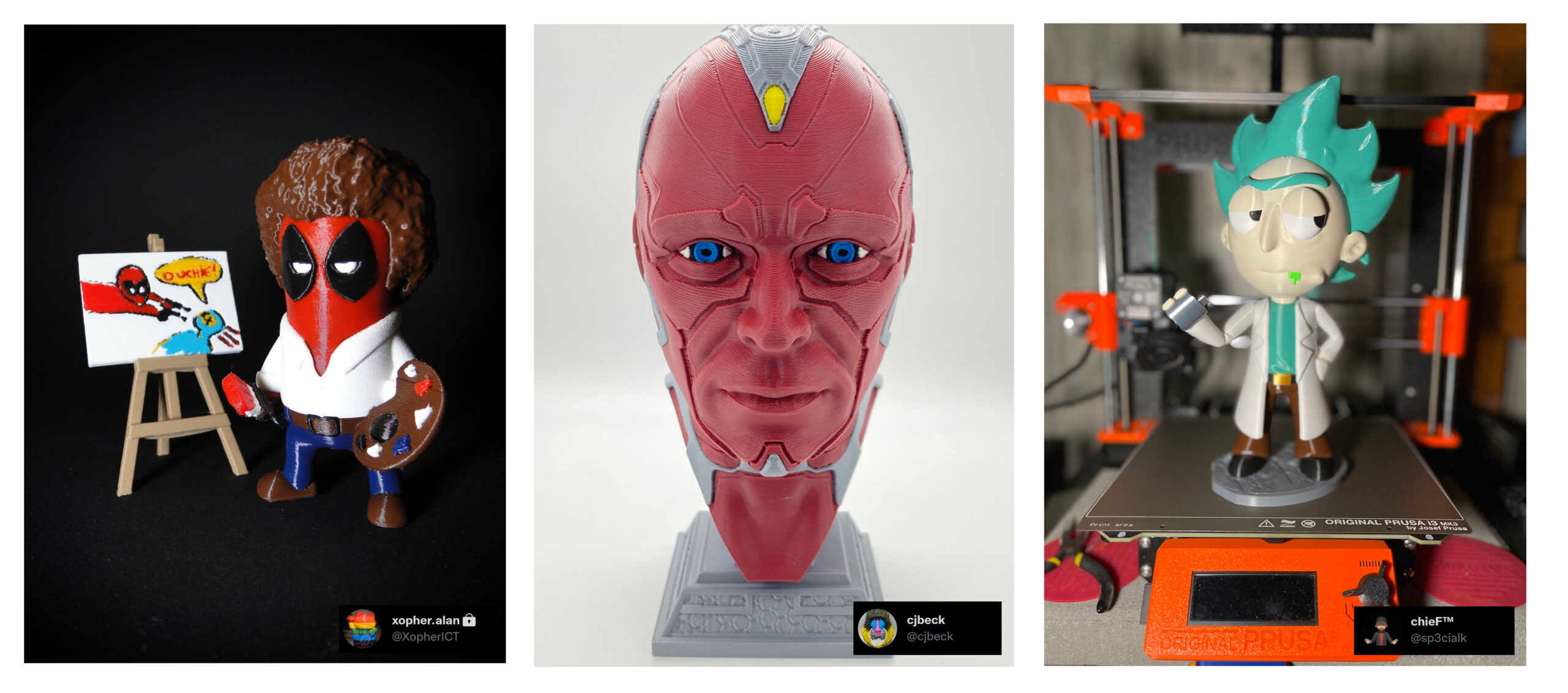
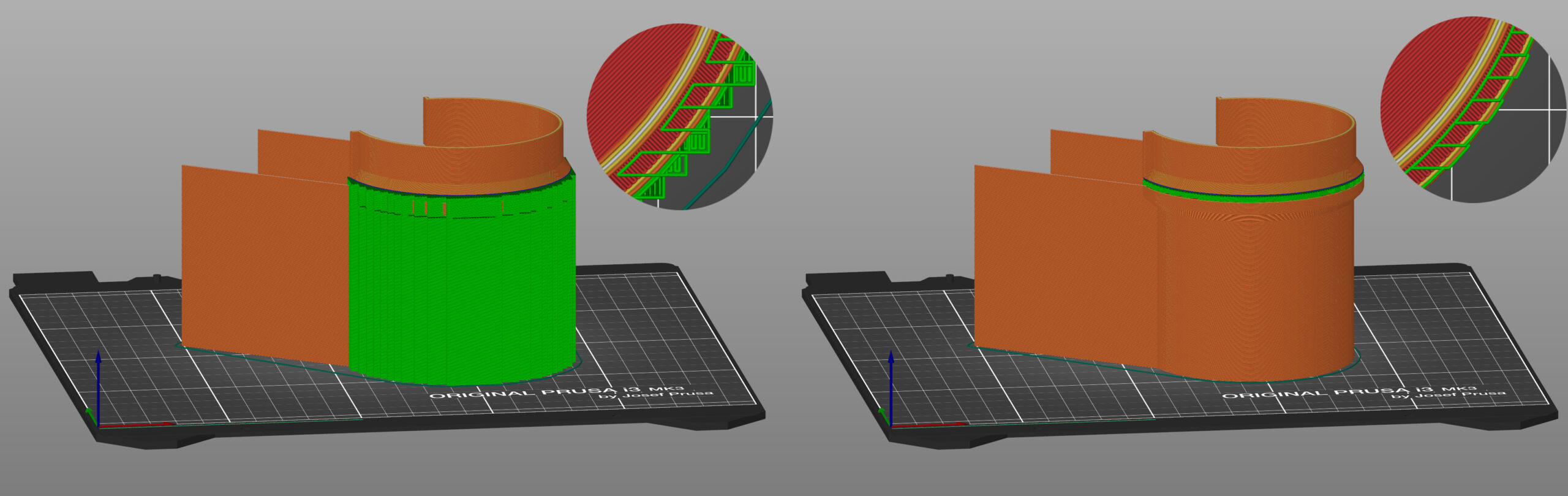
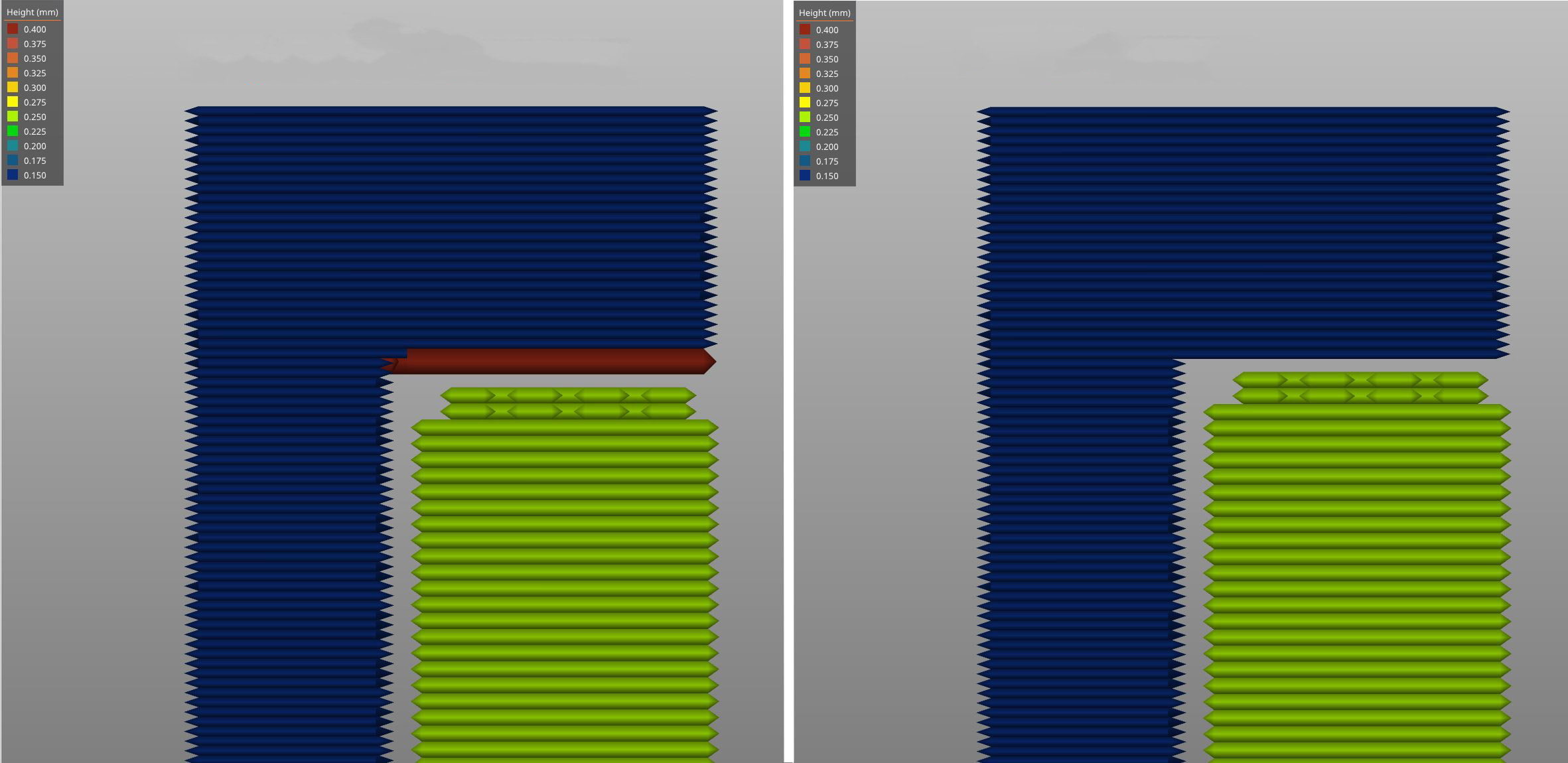
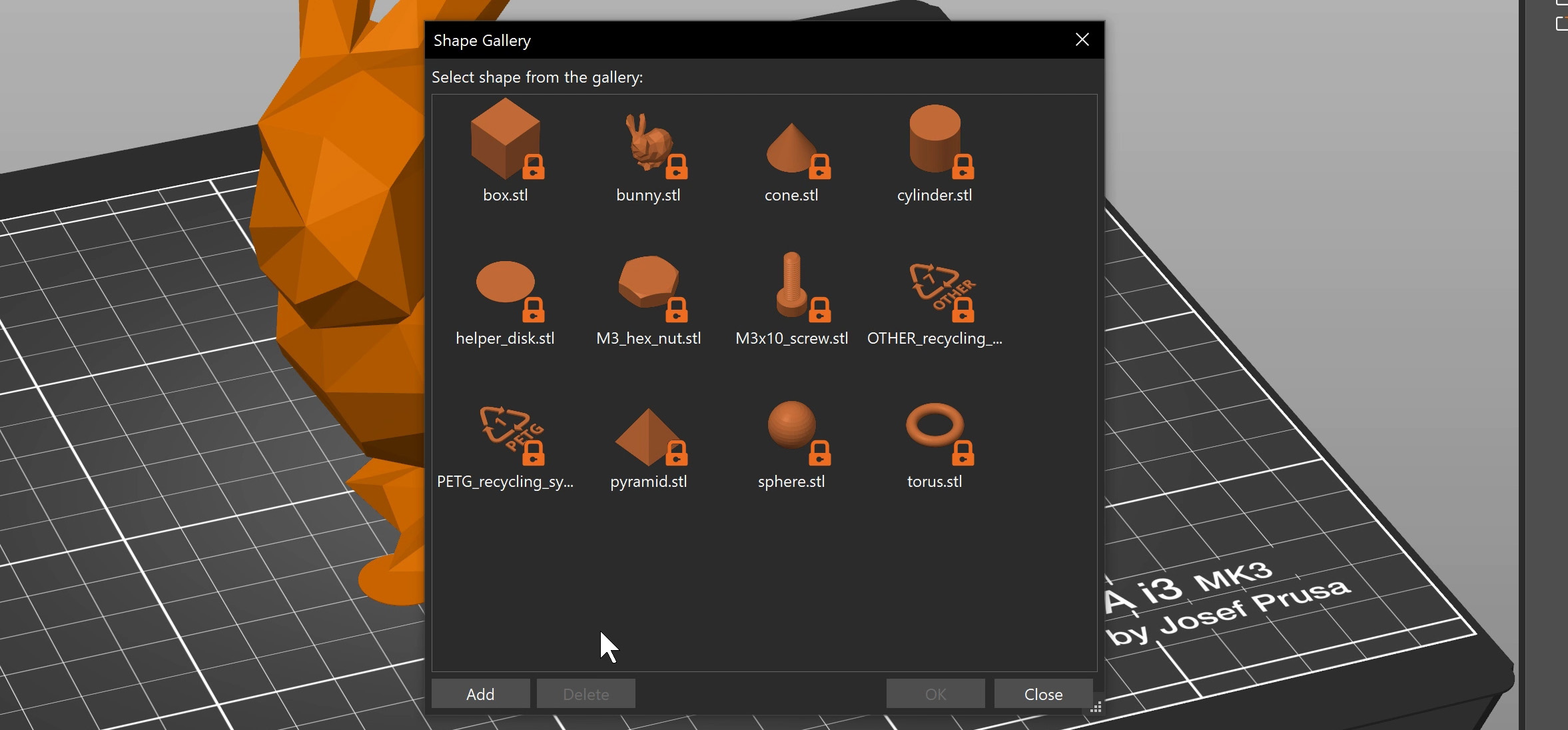
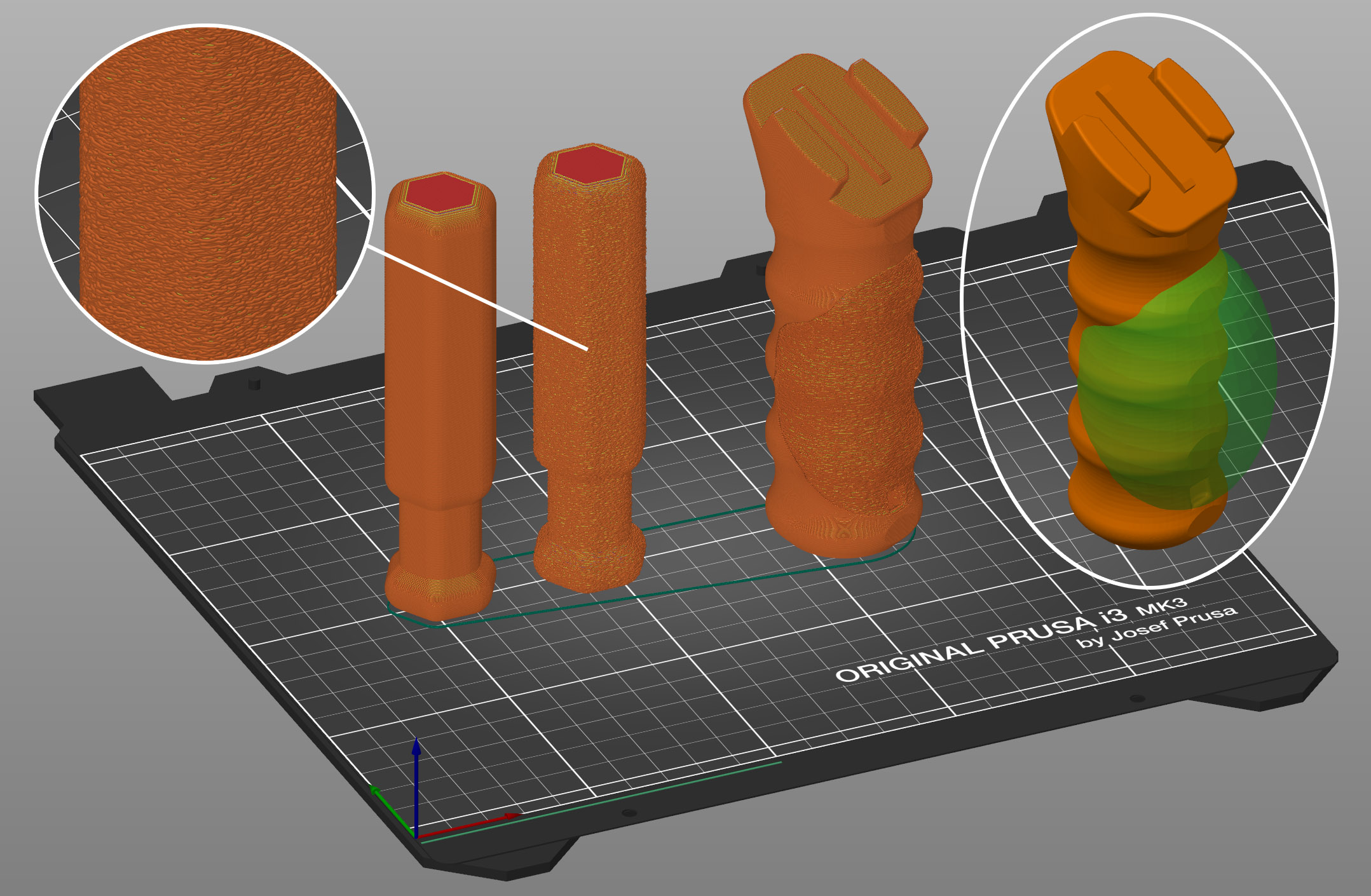
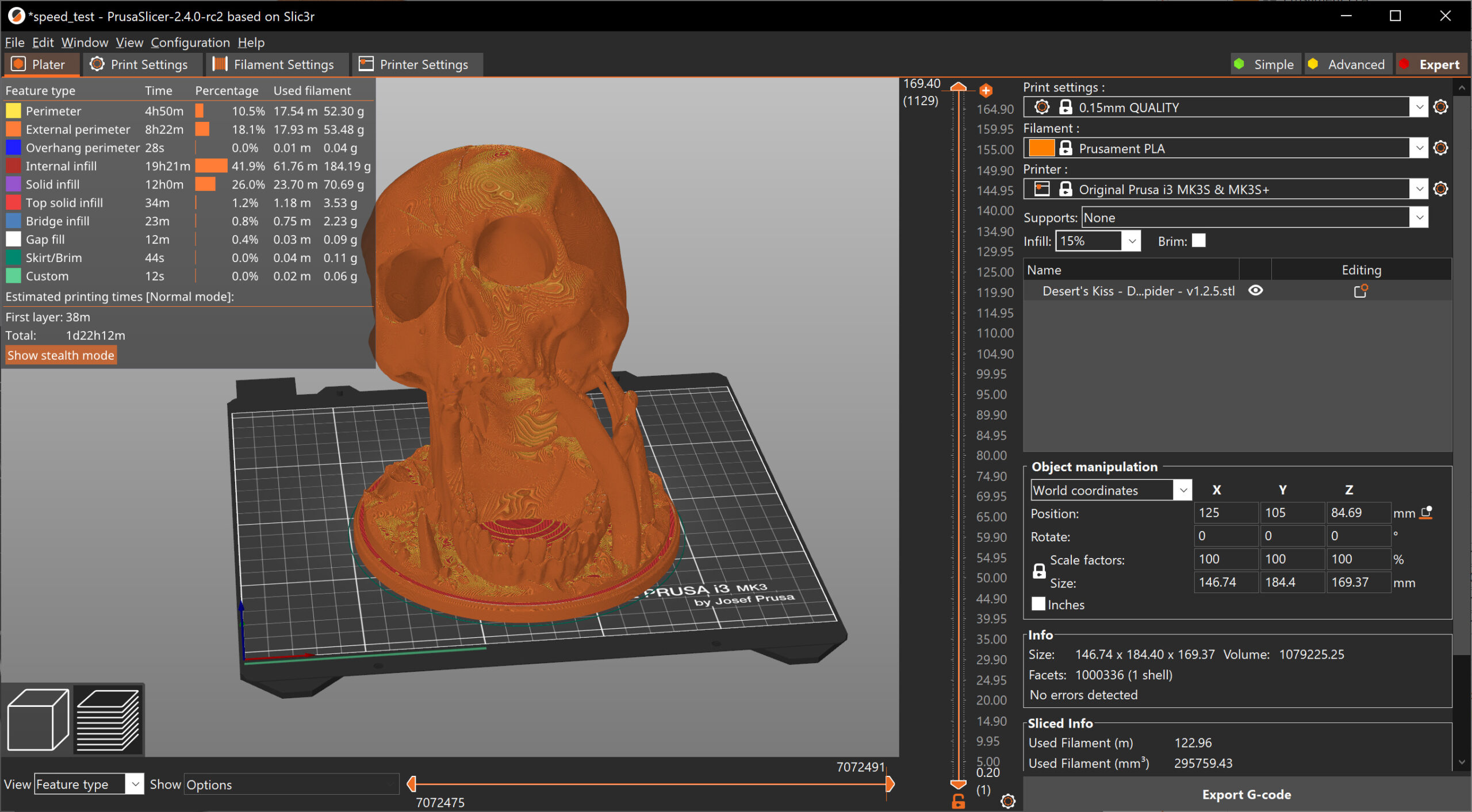
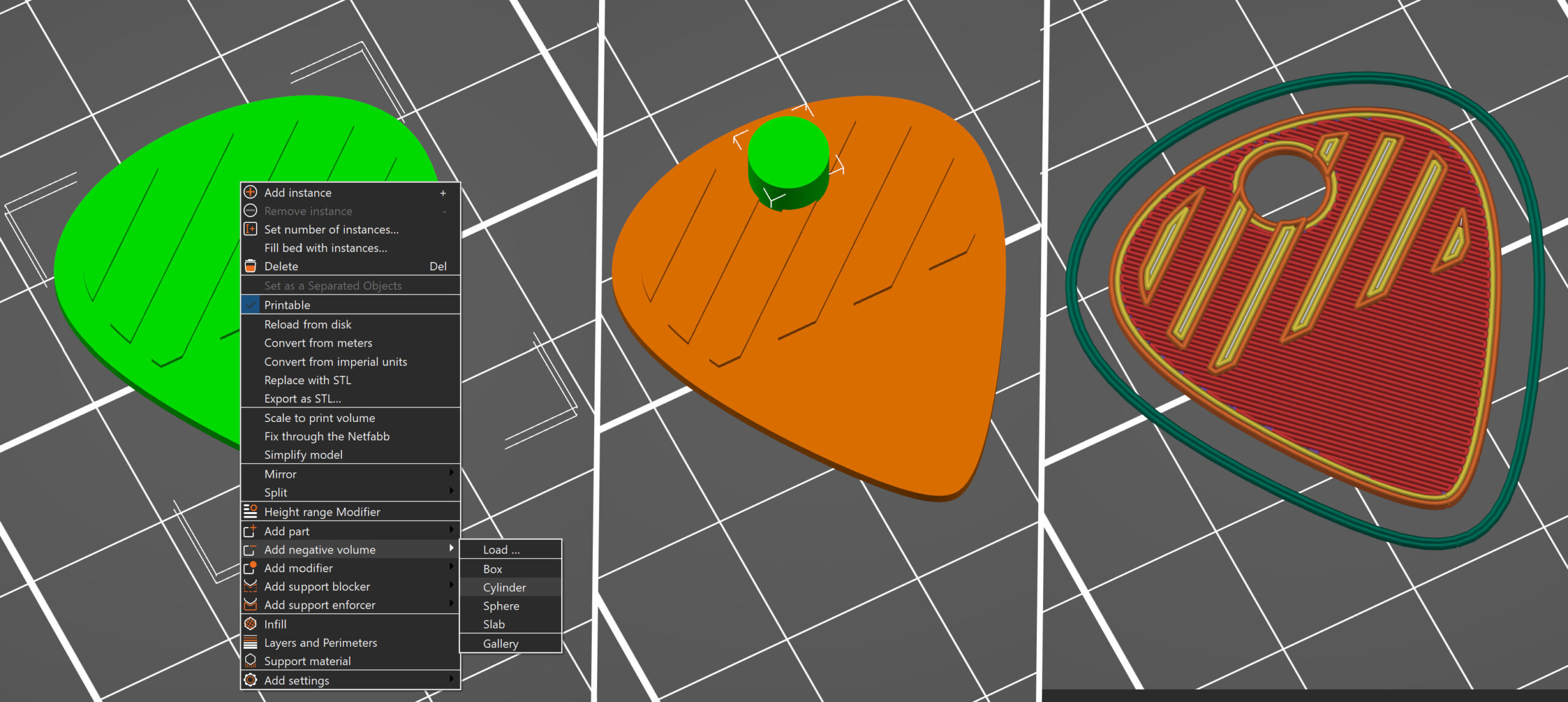
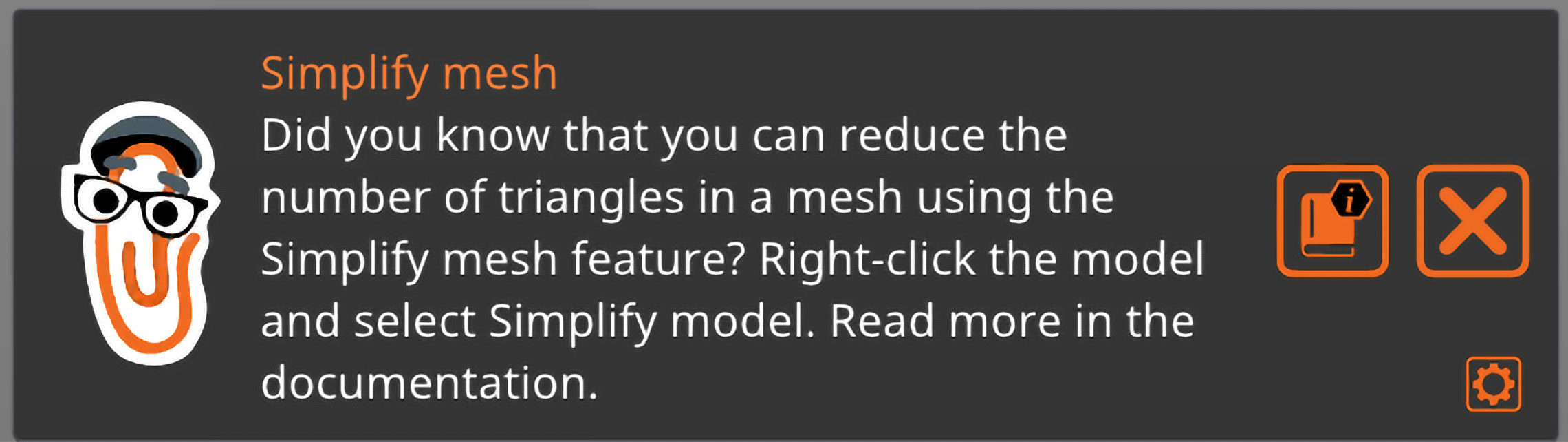
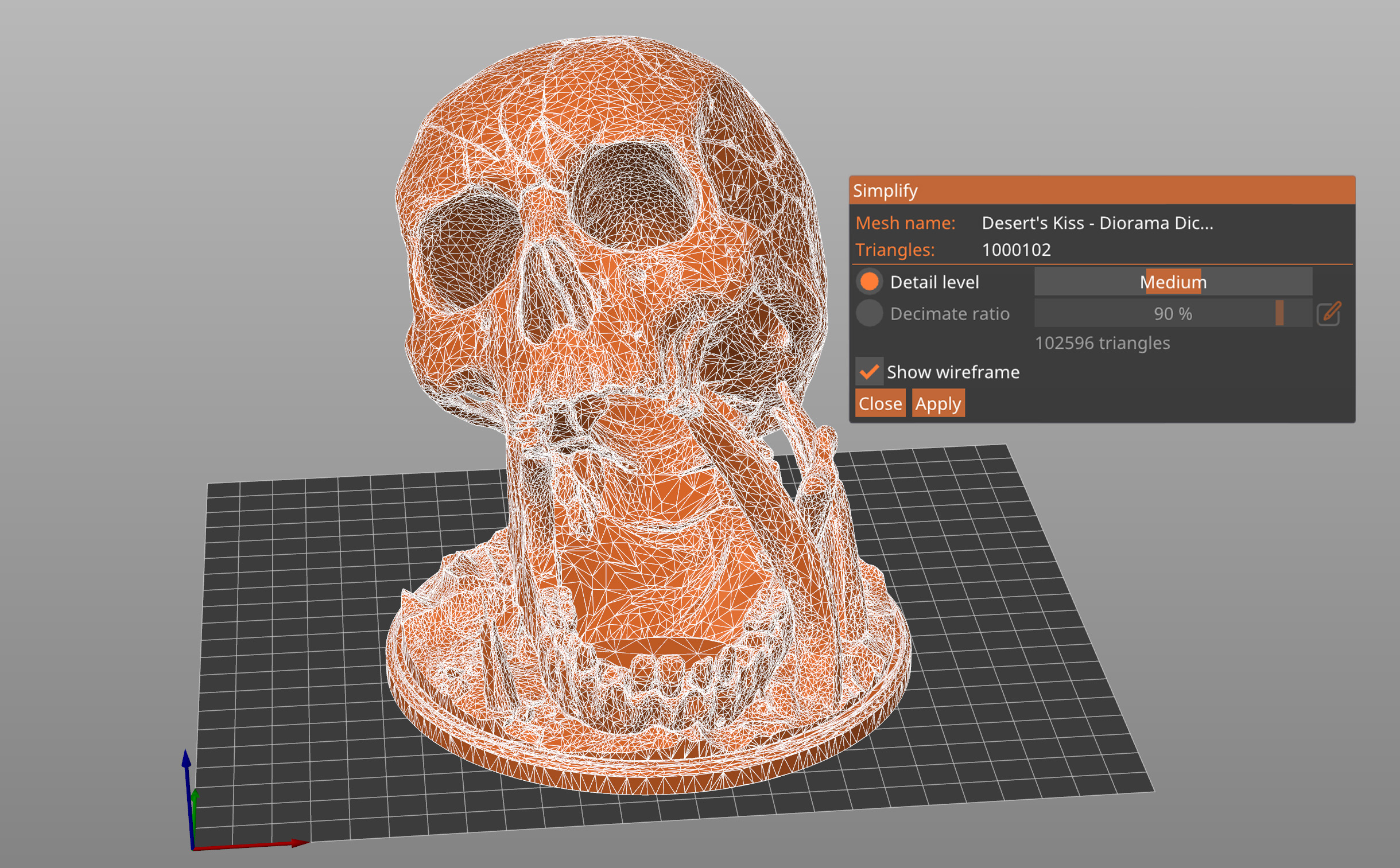
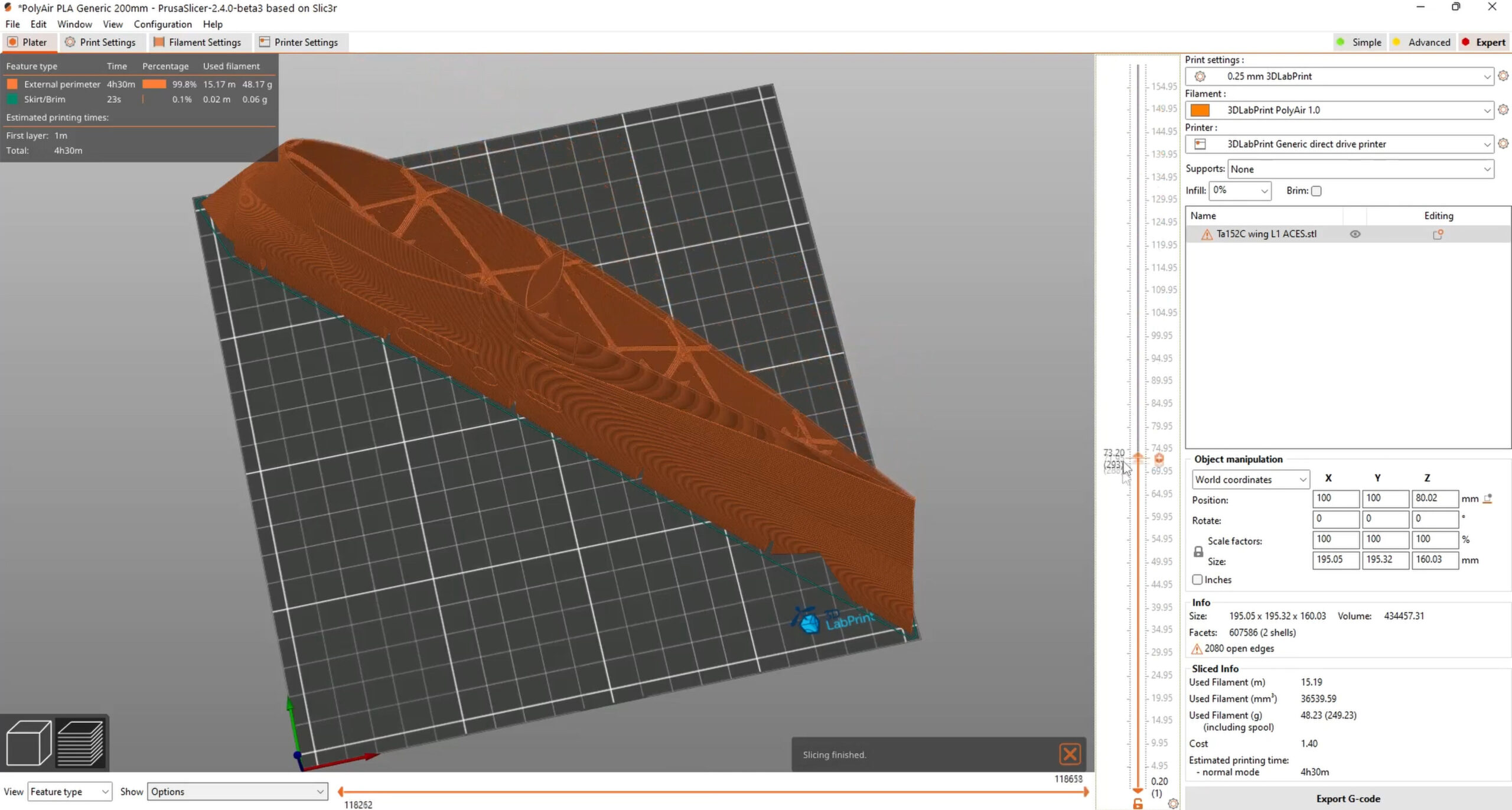
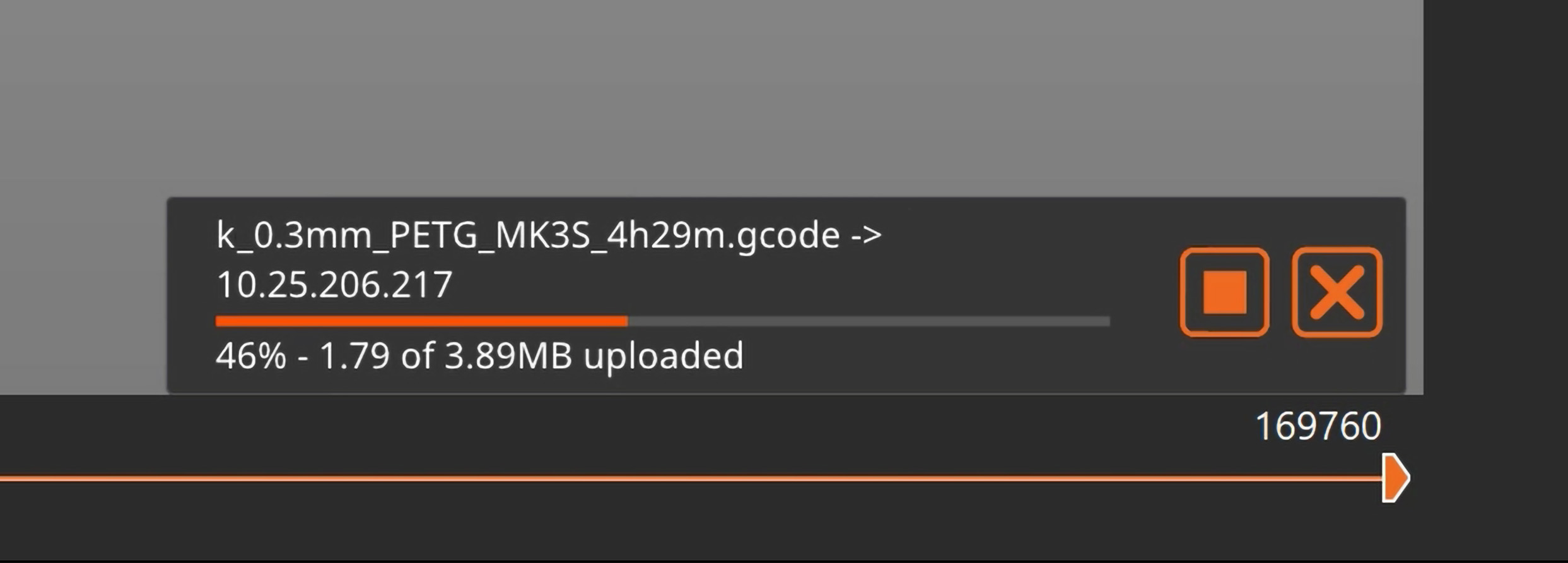
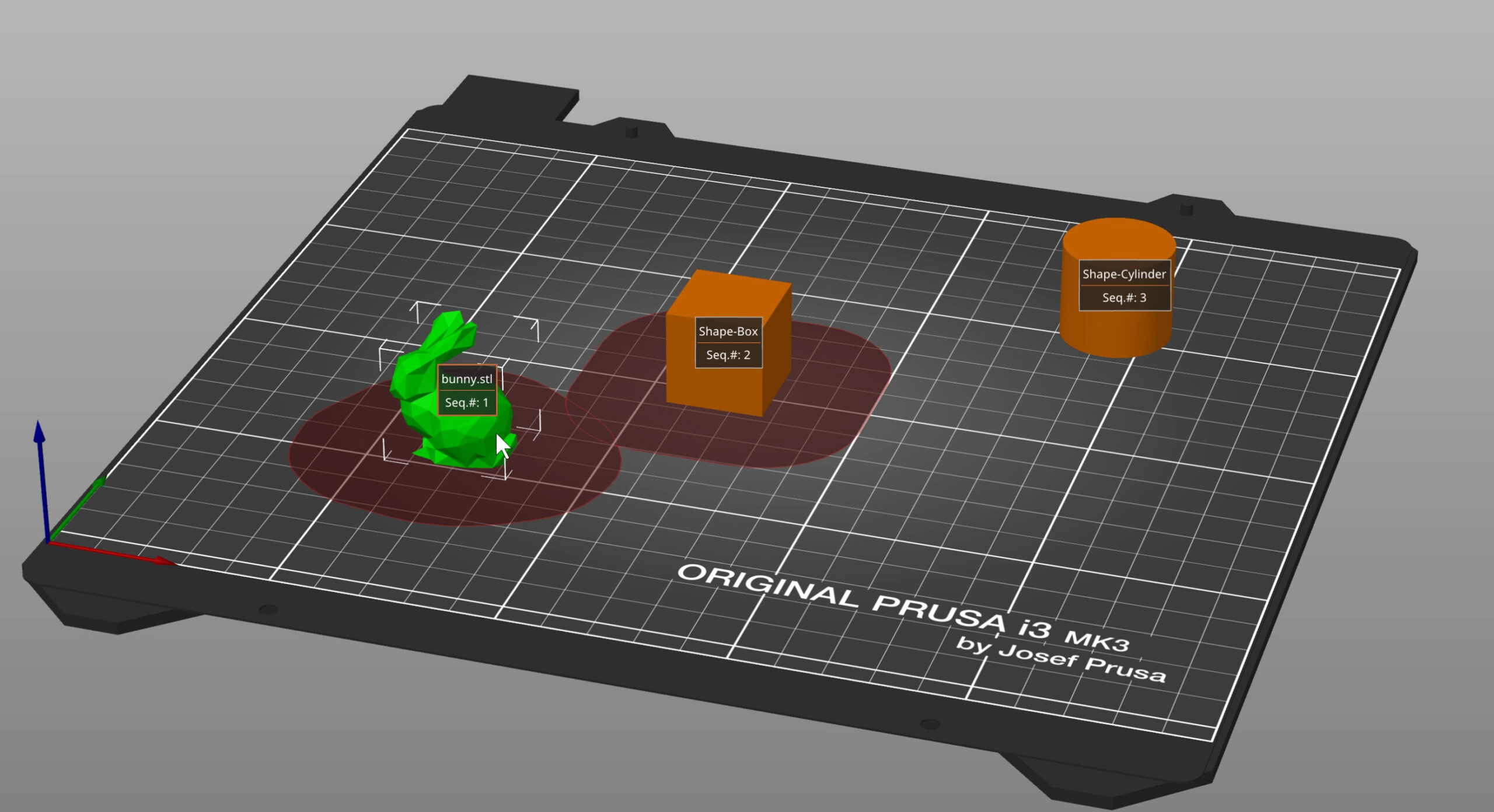
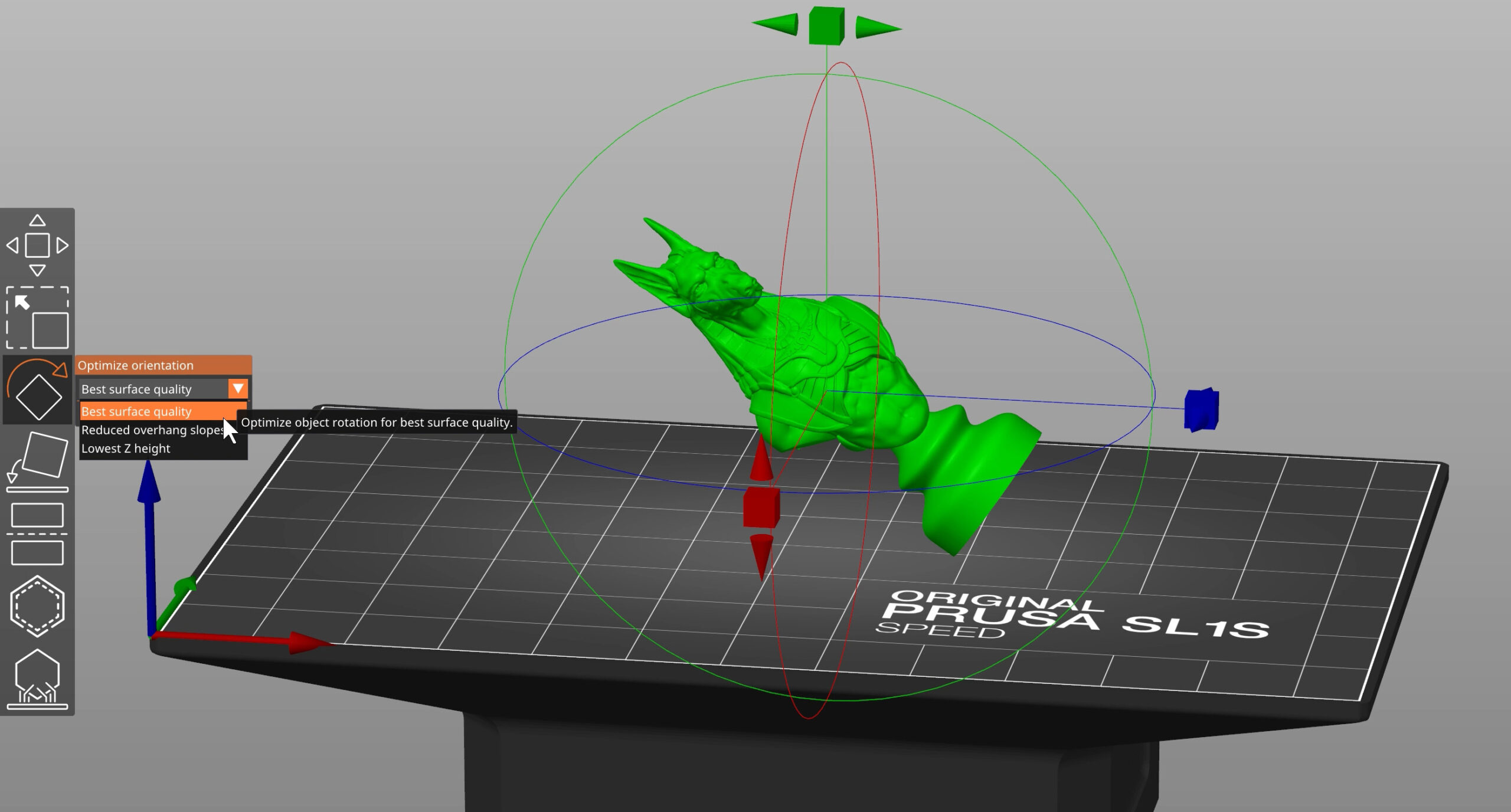
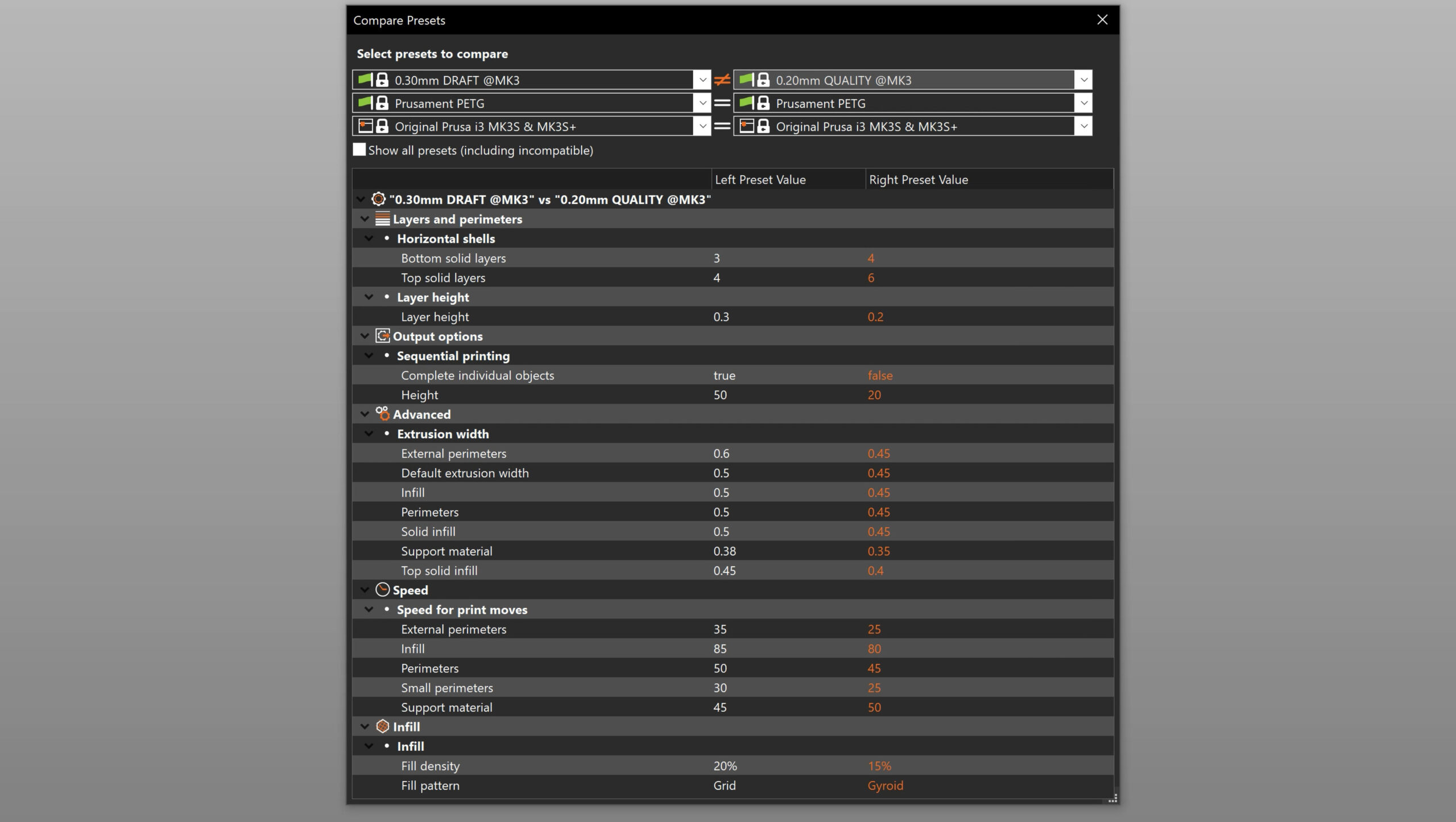
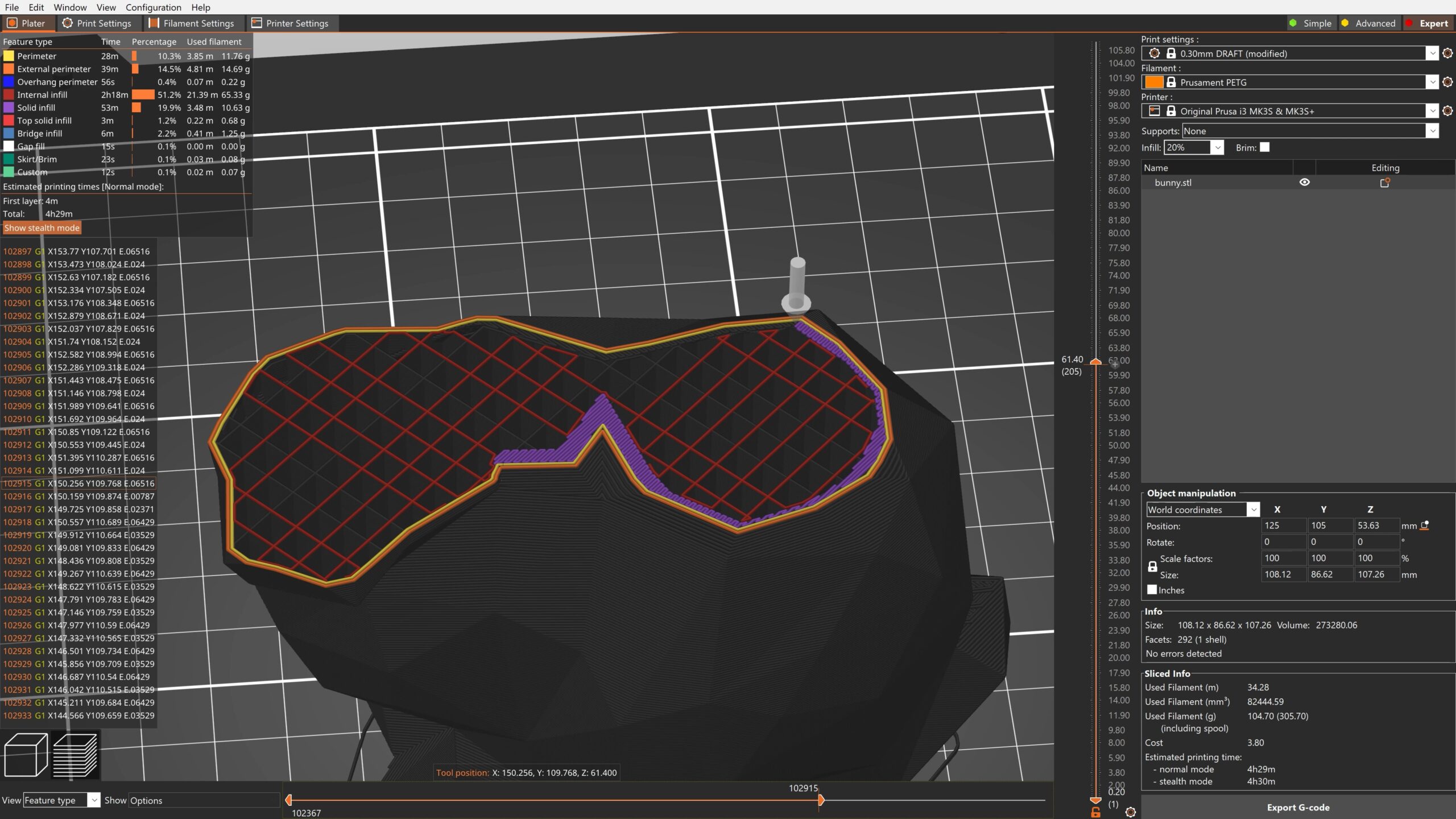
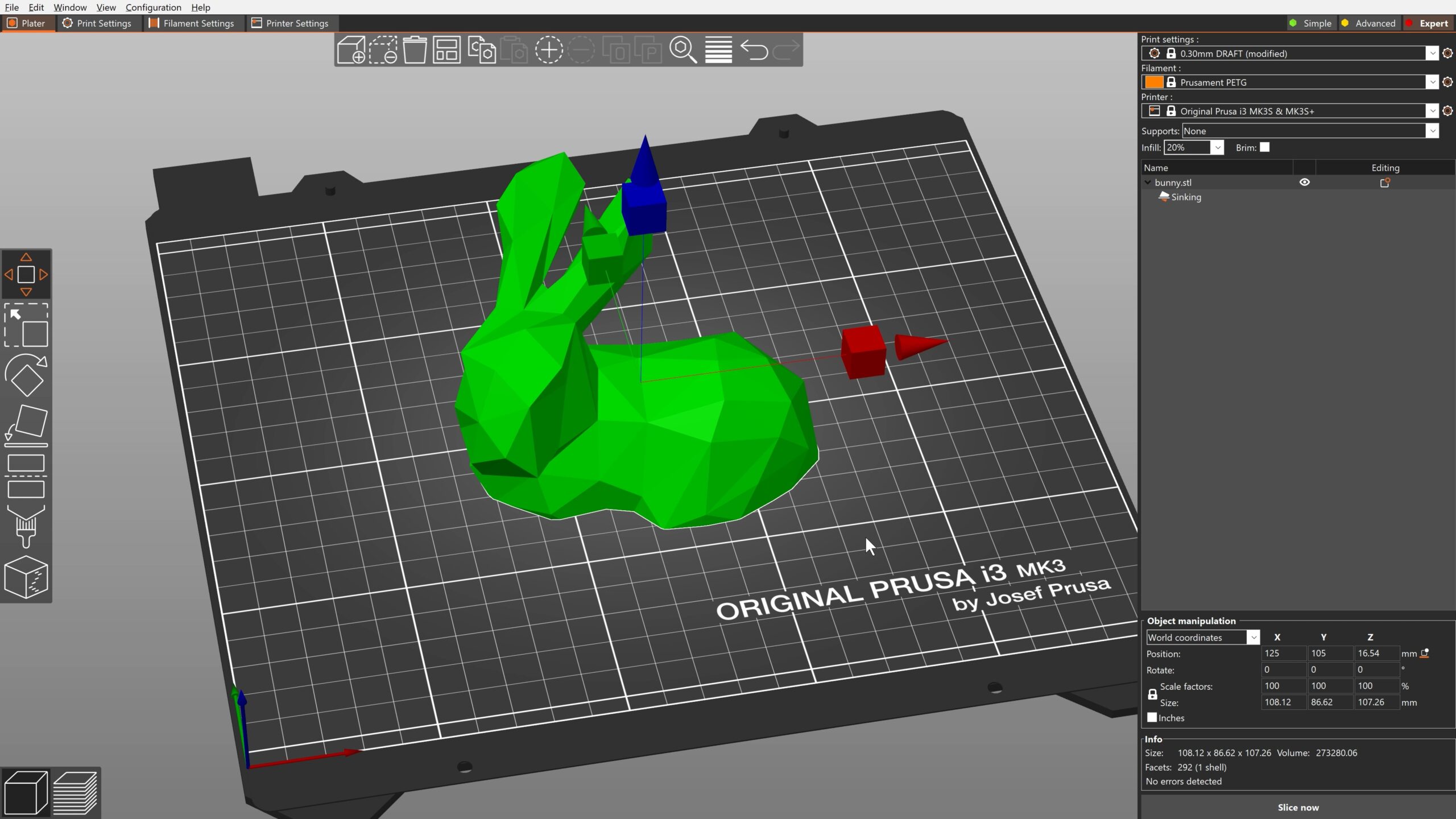
Musisz się zalogować, aby móc dodać komentarz.